Lançamento de sprinklers direcionados para cima (tipo "upright")
Quando da ocorrência de incêndio em estabelecimentos residenciais, comerciais ou industriais, a concentração de temperatura mais elevadas é observada junto à interface da laje. Nestes cenários, para redes de combate a incêndio contempladas por chuveiros automáticos (sprinklers ), respeita-se uma altura máxima entre a laje e o chuveiro.
Em função das especificações do projeto de combate e prevenção de incêndio e do modelo estrutural da edificação, a projeção do bico do chuveiro pode ser direcionada para cima, ou seja, do tipo upright, como ilustra a figura abaixo. Esta configuração de lançamento é considerada para que a altura máxima entre a laje e o chuveiro não seja ultrapassada, respeitando os critérios vigentes na NBR 10897/2020.
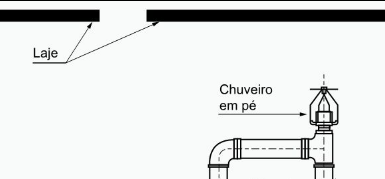
Tendo em vista os recurso disponíveis, o lançamento de sprinklers do tipo upright pode ser executado de modo automático ou manual , descrito na sequência e também ilustrado no vídeo supracitado.
Lançamento automático de sprinklers em modo upright
- Abra o croqui de projeto da disciplina de Incêndio ;
- Altere o campo Rede para Sprinklers , a partir da guia Lançamento - grupo Rede ;
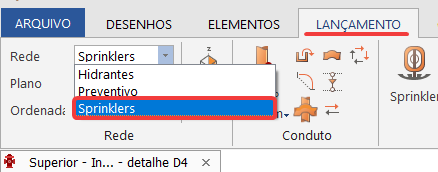
- Na guia Lançamento - grupo Pontos , acesse o comando Adicionar em área ;
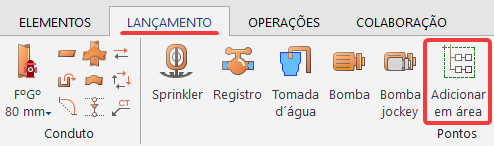
- Estabeleça dois pontos de modo a formar um retângulo. Este retângulo deve abranger toda a área concebida por sprinklers ;
- Antes de definir o ponto de alimentação da rede, à direita da tela, na janela Lançamento dos sprinklers , observe o grupo Elevação . Este grupo está associado à elevação de lançamento dos Sprinklers , Ramais e Ramais de contorno ;
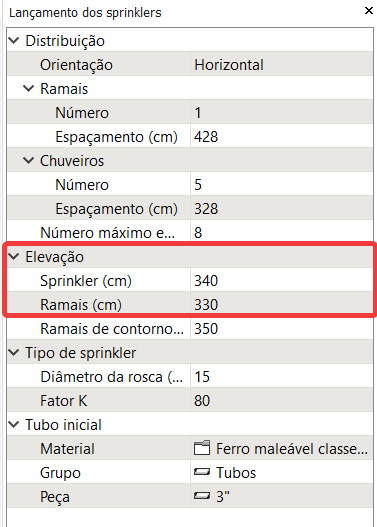
- Portanto, atribua um valor ao campo Sprinklers superior ao campo Ramais . Neste exemplo, foi adotado 340 cm para o primeiro e foi mantida a altura do segundo;
- Edite as demais informações da janela Lançamento de sprinklers conforme achar conveniente e dê sequência ao lançamento, como indicado no artigo previamente referenciado;
- Perceba que a disposição dos bicos de chuveiro será projetada para cima, no modo upright .
A resultado obtido consta ao final deste material.
Lançamento manual de sprinklers em modo upright
O lançamento de sprinklers de modo manual é equivalente ao lançamento de conexões na plataforma AltoQi Builder. Contudo, a definição do ponto diretor é dada para cima, conforme o processo abaixo.
- Abra o croqui de projeto da disciplina de Incêndio;
- Crie um detalhe isométrico e acesse-o, como detalhado no artigo técnico Criando um detalhe isométrico;
- Altere o campo Rede para Sprinklers , a partir da guia Lançamento - grupo Rede;
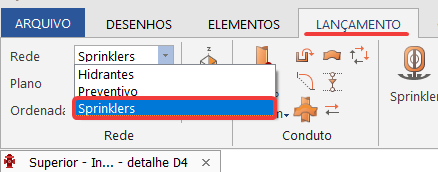
- Ainda no grupo Lançamento , acesse o comando Sprinkler no grupo Pontos;

- Mantenha o plano do cursor do mouse habilitado junto ao eixo Z (plano XZ ou plano YZ) no campo Plano , como mostra a figura abaixo;
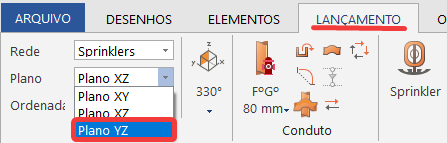
- Defina a posição de lançamento do bico do chuveiro automático;
- Mire o cursor do mouse para cima, ou seja, no sentido positivo do eixo Z e clique em um ponto qualquer para definição do ponto diretor;
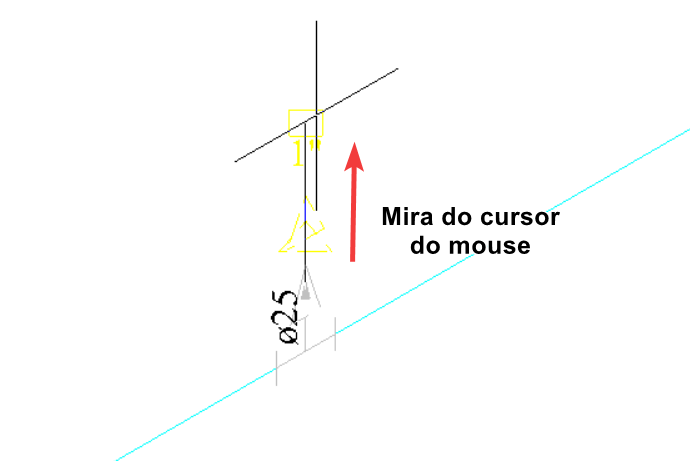
- Perceba que a disposição dos bicos de chuveiro será projetada para cima, no modo upright .
Com este procedimento, compreende-se o lançamento automático ou manual da rede de sprinklers direcionados para cima. Na sequência, procede-se com a configuração da área de operação para o risco estabelecido à edificação, detalhado no artigo técnico Como configurar a área de operação da rede de sprinklers para o risco da edificação?.
![Brand Vertical-PRINCIPAL-1.png]](https://suporte.altoqi.com.br/hs-fs/hubfs/Brand%20Vertical-PRINCIPAL-1.png?width=70&height=63&name=Brand%20Vertical-PRINCIPAL-1.png)